SERPO.id – cara install aplikasi android di windows 11 tanpa emulator cara dan bahanya sudah saya sediakan dibawah, cara kali ini saya menggunakan WSA (Windows Subsistem for Android). Sebelum itu mari simak apa itu wsa.
Windows 11 sendiri telah di diluncurkan pada 4 Oktober 2021, sedangkan WSA ( Windows Subsistem for Android ) telah diluncurkan pada 20 Oktober 2021. Begini kutipan dari Microsoft
“The Windows Subsystem for Android became available for testing through the Windows Insider Program on October 20, 2021“
Jadi sebenarnya, WSA ( Windows Subsistem for Android ) dibuka untuk testing yang sudah mendaftar ke Windows Insider Program.
WSA memungkinkan anda menjalankan aplikasi android tanpa emulator, perlu kamu ketahui persyaratan WSA. Berikut ini minimum persyaratan untuk cara install aplikasi android di windows 11,
Minimum persyaratan WSA ( Windows Subsistem for Android )
Menurut Microsoft Support sendiri berikut ini adalah minimum requirement untuk menjalankan atau menginstall WSA ( Windows Subsistem for Android ).
- Windows 11
- Ram 8 gb
- Intel Core I3 gen 8, AMD Ryzen 3000, atau Snapdragon 8c ( prosesor Snapdragon untuk laptop tipis ) Arm64 atau x64.
- Microsoft Store versi 22110.1402.6.0 atau lebih tinggi
- 720p resolution (1280×720) with a >9” screen.
- Penyimpanan SSD
Pastikan kamu memenuhi persyaratan diatas agar bisa menginstall WSA ( Windows Subsistem for Android ). Berikut ini langkah langkahnya.
Cara mengaktifkan Virtual Machine Platform
Sebelum mengaktifkanya, pc atau laptop harus mengaktifkan virtualisasi perangkat di UEFI Firmware ( Setiap perangkat memiliki cara sendiri untuk hal ini ). Berikut ini cara mengaktifkan Virtual Machine Platform,
- Klik Start atau Logo Windows di pojok kiri bawah
- Cari Turn Windows features on or off
- Centang Virtual Machine Platform
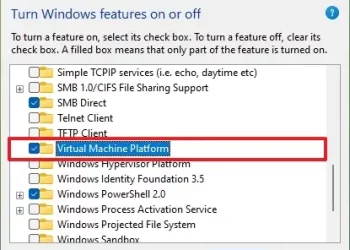
- Klik OK
- Kemudian restart komputer
Jika kamu sudah melakukan hal diatas maka langkah selanjutnya adalah install WSA itu sendiri.
Cara menginstall WSA pada windows 11 menggunakan Amazon AppStore
Ada beberapa cara untuk cara install aplikasi android di windows 11 sebenarnya, namun kali ini akan menggunkan Amazon AppStore. Berikut ini langkah langkahnya.
- Pertama Buka Microsoft Store
- Lalu cari Amazon AppStore, install lalu
- Klik buka pada Amazon AppStore
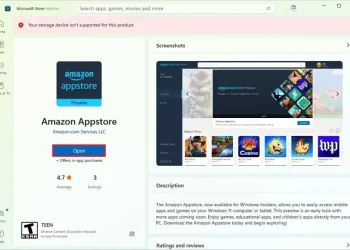
- Cari dan Buka Windows Subsistem for Android with Amazon Appstore.
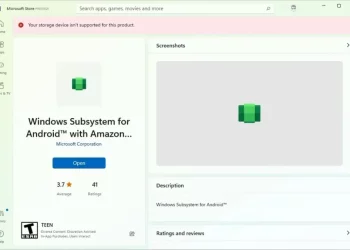
- Setelah itu kamu dapat menjalankan aplikasi android pada windows 11
Cara menginstall WSA dengan PowerShell ( Cara Install Paksa WSA )
Cara install aplikasi android di windows 11 memang banyak caranya. Jika kamu tidak bisa menginstall WSA ( Windows Subsistem for Android ) dengan Cara diatas berikut ini cara alternatif install WSA,
Untuk menginstall WSA kamu perlu lakukan langkah berikut ini,
- Buka Website rg-adguard,net
- Pilih productid dan slow, lalu masukan kode berikut 9p3395vx91nr
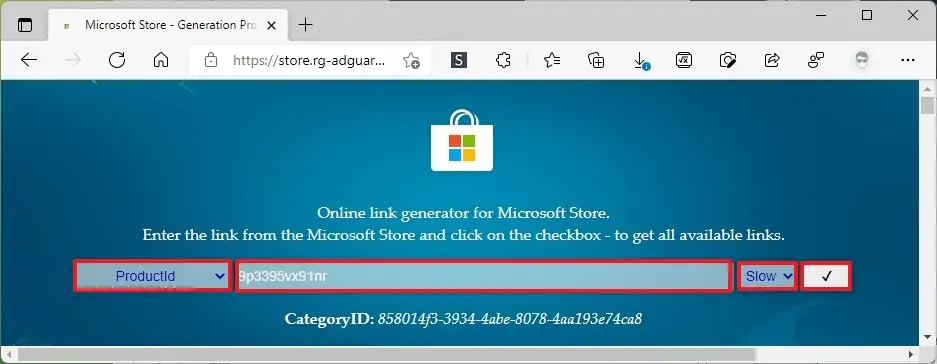
- Cari dan Install MicrosoftCorporationII.WindowsSubsystemForAndroid_1.7.32815.0_neutral_~_8wekyb3d8bbwe.msixbundle berukuran sekitar 1.21 gb
- Atau langsung download melalui link berikut, Microsoft WSA bundle.
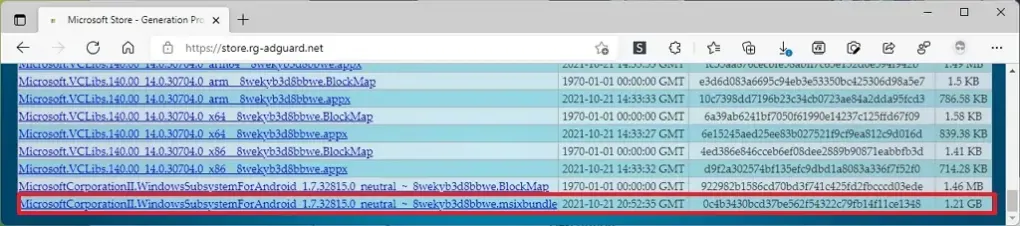
- Buka Start atau Gambar Windows di pojok kiri bawah
- Cari Power Shell lalu Run as administrator
- Lalu pindah ke tempat kamu download tadi misal “cd C:\users\kiminokanojo\downloads” ( tergantung folder )
- lalu ketik command dibawah ini untuk menambahkan paket
Add-AppxPackage MicrosoftCorporationII.WindowsSubsystemForAndroid_1.7.32815.0_neutral_~_8wekyb3d8bbwe.msixbundle
- Untuk setelah Add-AppxPackage ganti dengan nama paket yang telah didownload
- selesai
Jika kamu belum berhasil dengan cara diatas, kamu bisa gunakan cara berikutnya dengan file yang sudah saya sediakan.
Cara Install aplikasi android di windows menggunakan WSA secara langsung
Bagi kamu yang masih belum bisa menginstall WSA ( Windows Subsistem for Android ) dengan cara diatas maka mungkin cara ini yang tepat untukmu.
Sebelum menginstall, kamu harus mendownload file berikut ini, WSA with magisk.
- Pastikan kalian telah mengaktifkan Virtual Machine Platform
- Klik Start atau gambar windows
- Lalu cari developer setting
- Aktifkan developer mode
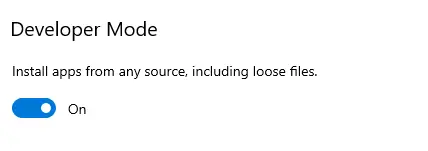
- Ekstrak file yang telah kamu download
- Klik kanan pada file instal.ps1 lalu open with powershell
- Done
Bagaimana sudah berhasil? itu semua adalah cara cara install aplikasi android tanpa emulator menggunakan WSA ( Windows Subsistem for Android ). Jika kamu mengalami kesulitan jangan sungkan untuk bertanya.
Sekian informasi yang bisa saya berikan, semoga bermanfaat bagi semua.



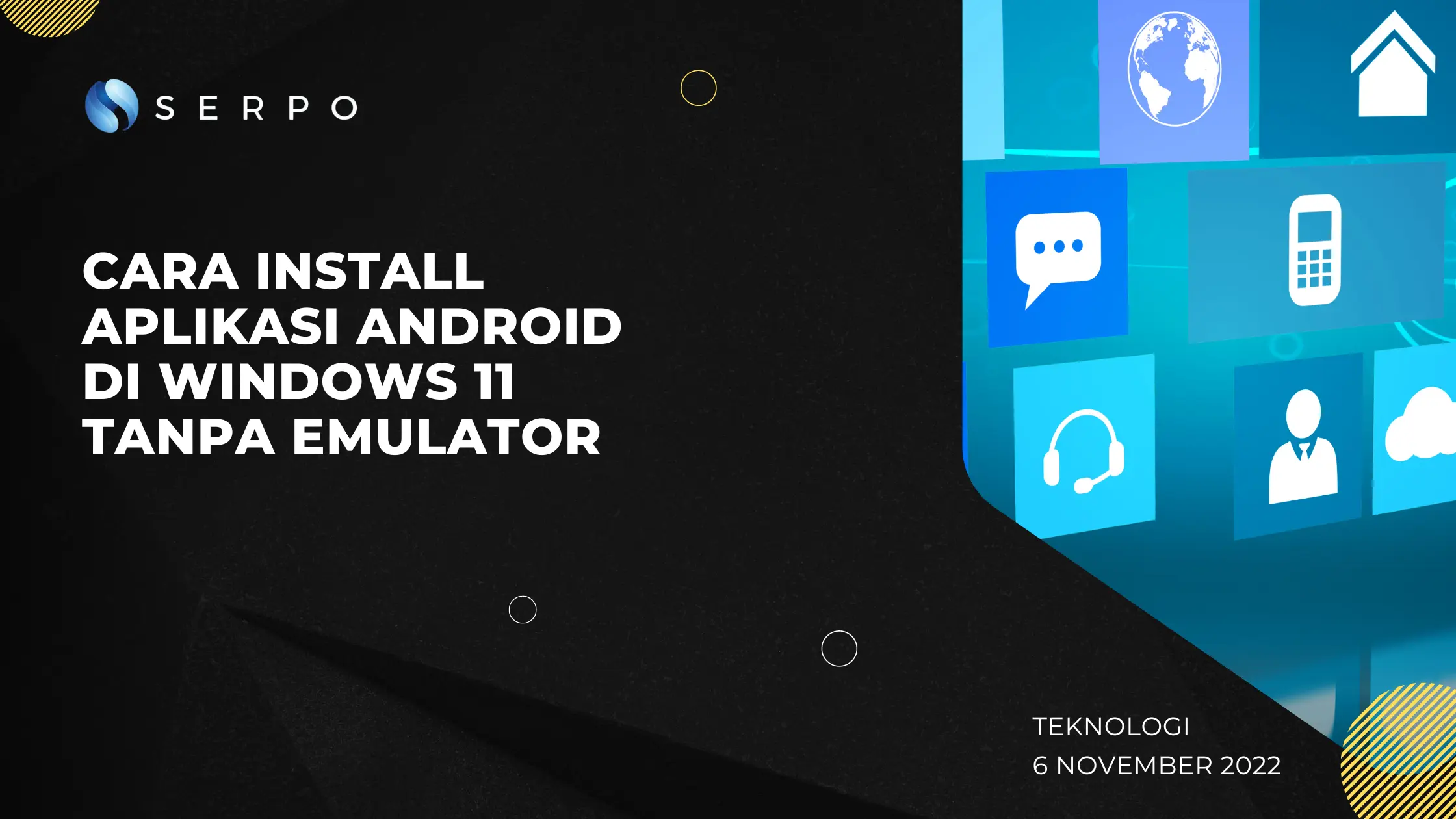







Tinggalkan komentar
Anda harus masuk untuk berkomentar.